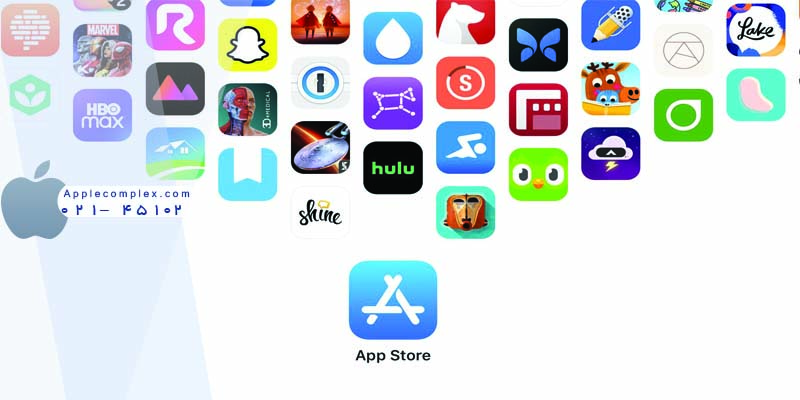روزانه اعتراضات زیادی از سوی کاربران آیفون به علت دانلود نشدن برنامه ها در آیفون منتشر می شود. به همین سبب خود را ملزم انتشار مطلبی در مورد علت دانلود نشدن برنامه های آیفون و حل آن دیدیم.
جالب است بدانید این مشکلات بسیار ساده هستند و دارای راه حل های آسانی می باشند که وقت زیادی نمی گیرند. از این برای رفع ایرادات پیش آمده است. کافیست تا انتهای مطلب همراه ما باشید و روش های ذکر شده را به ترتیب مراحل نوشته شده، انجام دهید. درصورت بروز این مشکل نگران نشوید، چرا که اشکال سخت افزاری نداشته و هزینه یا وقت زیادی از شما نمی گیرد. با ما در این مقاله برای حل مشکل
خلاصه حل مشکل unable to install app در ایفون
چرا سرعت دانلود از اپ استور کم است
مطمئن شوید اینترنت گوشی متصل بوده و پایدار باشد. اگر از اینترنت وایفای استفاده میکنید، دسترسی به اینترنت سیم کارت را انجام دهید سپس دوباره امتحان کنید. یا احتمالا، امکان دارد دسترسی به اینترنت از طریق فیلترینگ یا سانسور اینترنتی محدود بوده باشد که میتواند مانع از دانلود یا کاهش سرعت برنامه از اپ استور باشد.
چرا نمی توانید برنامهای دانلود کنید؟
برای رفع و رجوع مشکلاتی از قبیل دانلود نشدن برنامه ها، ابتدا باید بدانید چرا منبع دانلود شما کار نمی کند؟ در پاسخ به این سوال، اینگونه باید پاسخ داد که، دو علت اصلی وجود دارد. در وهله اول آیفون خود را چک کنید تا ببینید ایراد کار کجاست، برای این کار ابتداIP آیفون خود را عوض کنید. اگر همچنان در دانلود مشکل داشتید، به ریست روی آوردید و دستگاه خود را یک بار ریست کنید. ممکن است باز هم موانع دانلود حل نشده باشند، این بار مطمعن باشید آیفون شما سالم است و ایراد از منبع دانلود است.
برای ریشه یابی مشکل در منابع دانلودی مانند اپ استور، ابتدا ریجن خود را چک کنید، چرا که شرکت اپل تحریماتی را برای کاربران ایرانی اعمال کرده است و مشکلات دانلود را صد برابر کرده است.
البته مورد مهم دیگری وجود دارد که شاید مشکل شما مربوط به آن باشد. محدودیت دانلود تا سقف200 مگابایت، کاربران آیفون با این جمله آشنا هستند. در ادامه برای آشنایی و رفع محدودیت 200 مگابایت همراه ما باشید.
چرا سرعت دانلود از اپ استور کم است
مطمئن شوید اینترنت گوشی متصل بوده و پایدار باشد. اگر از اینترنت وایفای استفاده میکنید، دسترسی به اینترنت سیم کارت را انجام دهید سپس دوباره امتحان کنید. یا احتمالا، امکان دارد دسترسی به اینترنت از طریق فیلترینگ یا سانسور اینترنتی محدود بوده باشد که میتواند مانع از دانلود یا کاهش سرعت برنامه از اپ استور باشد.
محدودیت دانلود تا سقف 200 مگابایت
برای صرفهجویی و ماندگاری اینترنت خریداری شده توسط کاربران، شرکت اپل محدودیتی را وضع کرده است، که شما با نت گوشی خودتان نمی توانید فایل های بزرگ تر از حجم 200 مگابایت را دانلود کنید و نیاز به وای فای دارید. اما راه حلی برای این موضوع که مشکل تلقی می شود، وجود دارد.
✓ وای فای گوشی را خاموش کنید. برای اطمینان باید رنگ آیکون از آبی به خاکستری تغیر کند.
وارد اپ استور شوید و برنامه مورد نظر خود را سرچ کنید.
- پیامی حاوی « نمی توانید فایل های بزرگ تر از 200 مگابایت را دانلود کنید» برایتان ارسال می شود.
✓ گزینه OK را کلیک کنید و به صفحه اصلی برگردید.
به بخش تنظیمات گوشی بروید و منوی General را باز کنید.
- در بخش Date and time گزینه SetAutomatically را غیر فعال کنید.
✓ پیامی حاوی تنظیم تاریخ برایتان ارسال می شود، برای یک سال تنظیم کنید.
به صفحه مورد نظر برگردید و برای دانلود کلیک کنید.
- هنگامی که دانلود فایل مورد نظر شما به اتمام رسید، دوباره به تنظیمات بازگردید و گزینه Set Automatically را فعال کنید.
در اکثر مواقع، موارد ذکر شده موانع دانلود را برطرف کرده و اجازه دانلود را خواهید داشت. اگر با راه حل فوق، موفق به بارگیری نشدید برای پیدا کردن علت دانلود نشدن برنامه های آیفون و حل آن همراه ما باشید.
پیشنهاد میکنم این مطلب را بخوانید: نحوه حل مشکل ویجت های آیفون
10 روش حل مشکل دانلود نشدن برنامه در آیفون
روش های زیادی برای فعال سازی قابلیت دانلود آیفون و رفع این مسئله صعب و دشوار وجود دارد. در این مقاله راهکارهایی وجود دارد که می توانید با توجه به نیاز و شرایط خود آن ها را پیاده سازی کنید.
برای رفع عدم دانلود، سعی کنید در قدم اول با پشتیبانی اپل تماس بگیرید، تا کارشناسان مشکل شما را حل کنند. اگر به هر دلیلی نمی توانید تماس بگیرید، موارد زیر را انجام دهید.
❶ سیستم عامل iOS را بروزرسانی کنید.
گاهی اوقات به روز نبودن سیستم عامل باعث ایجاد مشکلات نرم افزاری از قبیل دانلود نشدن برنامه در فایلها می شود.
علاوه بر مشکلات نرم افزاری، قدیمی بودن سیستم مورد استفاده باعث رخداد های گوناگونی در سیستم پیام رسانی و اتصالات اینترنتی می شود. اگر مایل به آپدیتiOS هستید، در دو صورت قادر به انجام آن هستید. می توانید با استفاده ار برنامه آیتونز و یا با استفاده از دستگاه خود، بروزرسانی را انجام دهید.
این مطلب را از دست نده: همه چیز درباره آیفون ۱۳
❷ توقف و دانلود مجدد
اگر برنامه مورد نظر شما در حالت دانلود است، اما مقدار دانلود شده افزایش نمی یابد. یا سرعت آن بسیار کند است. به قسمت درحال دانلود بروید و روی آیکون برنامه ضربه بزنید. با این کار دانلود متوقف می شود، پس از چند ثانیه ضربه دیگری بزنید تا بارگیری ادامه پیداکند.
❸ دانلود از طریق Wi-Fi
همان طور که مشاهده کردید شرکت اپل دانلود فایل های بزرگ تر از 200 مگ را غیر مجاز کرده است. از این رو می توانید با اتصال به Wi-Fi فایل مورد نظر خود را دانلود کنید.
برای این کار ابتدا اینترت گوشی خود را خاموش کرده و از غیر فعال بودن قابلیت های مانند بلوتوث، اتصال همراه، حالت هواپیما و….. مطمعن باشید. سپس Wi-Fi را روشن کرده و به بارگیری ادامه دهید.
❹ در برنامه اپ استور
گاهی اوقات برنامه هایی مانند اپ استور یا هر برنامه ای که نیاز به اتصال نت دارند، دچار باگ های ساده ای می شوند. هر زمان نتوانستید فایلی را دانلود کنید، ابتدا نرم افزار منبع دانلود خود را ببینید و پس از چند ثانیه دوباره باز کنید. با انجام این کار باگ بوجود آمده حل می شود.
❺ تاریخ و زمان را بررسی کنید
تعجب نکنید، تاریخ و زمان گوشی از عواملی هستند که خدمات مربوط به اینترنت را مختل می کنند. بهگونهای که اگر تاریخ و زمان شما با منطقه جغرافیایی شما یکسان نباشد، سیستم اینترنی از همگام سازی باز می ماند و نمی توانید از خدمات گوگل یا برنامه های دیگر استفاده کنید.
- به settings بروید.
- روی گزینه general کلیک و منو را باز کنید.
- مورد date and time را پیدا کرده و گزینه set automatically را فعال کنید.
❻ اپل آیدی خود را چک کنید
ارتباط تنگاتنگی بین اپل ایدی و شناسه برنامه ها وجود دارد، به صورتی که اگر بدون آپدیت برنامه ها اپل آیدی خود را تغییر بدهید، نمی توانید از برنامه هایی با شناسه قدیمی استفاده کنید. بنابراین برای حل مشکلات در آیفون ابتدا اپل ایدی خود را چک کنید.
❼ عدم پرداخت معتبر و انقضا کارت
گاهی اوقات ممکن است هیچ مشکل نرم افزاری در گوشی شما یا منبع دانلود وجود نداشته باشد. بنابراین به دنبال ریشه مشکل در روش پرداختی شما یا کارت مورد استفاده خود باشید. وجود روش پرداخت در پرونده اپل آیدی برای برنامه های رایگان نیز الزام است. به همین دلیل در اولین فرصت، یک روش پرداخت و کارت اعتباری معتبر در پرونده اپل آیدی خود اضافه کنید.
❽ بازنشانی تنظیمات آیفون
ممکن است مشکلاتی در تنظیمات سطح یک دستگاه شما وجود داشته باشد که مانع دانلود شود.شما نمی توانید به صورت دستی یا جداگانه این تنظیمات را تغییر دهید. در مورد این مسئله شما نیاز به بازنشانی تنظیمات دستگاه دارید. اگر نگران اطلاعات و داده های خود هستید، بدانید که بازنشانی تنظیمات هیچ داده ای را از دستگاه حذف نمی کند.
❾ اختلال ارتباط اپ استور و اپل آیدی
در این بخش شما نیاز به وارد کردن مجدد پسورد و اپل آیدی خود دارید. اگر به هر دلیلی پسورد خود را در اختیار ندارید، این مورد را انجام ندهید با به طور کل درخواست یک پسورد جدید بدهید.
- وارد settings شوید.
- روی نام خود را در قسمت بالا کلیک کنید.
- گزینه sign out را انتخاب کنید.
- نام کاربری و پسورد خود را وارد کنید
- دوباره به اپ استور خود بازگردید و برنامه مورد نظر را بارگیری کنید.
❿ آیفون را خاموش و روشن کنید
ساده ترین راه برای از بین برد باگ یا اختلال های نرم افزاری پیش آمده، خاموش و روشن کردن است. پنج دقیقه الی یک ربع اجاره استراحت بدهید. با انجام این کار سیستم عامل شما تازه نفس می شود و با قوای بیشتری به کار ادامه می دهد.
کلام آخر
کمتر پیش میآید که مشکلات مربوط به بارگیری برنامه های آیفون زمینه سخت افزاری داشته باشد. بنابراین اگر با این مشکل رو به رو شدید، در وهله اول تمامی نرم افزار گوشی را چک کنید و برای ریشه یابی علت دانلود نشدن برنامه های آیفون و حل آن این مقاله را به دقت مطالعه کنید. با این حال باز هم ممکن است ایراد موجود، با هر اقدامی حل نشود، در این صورت حتما با پشتیبانی در نمایندگی اپل تماس بگیرید.
در آخر به یک فرد متخصص و ماهر در این زمینه برای رفع و رجوع مشکل مراجعه کنید. اگر فوریتی در دانلود فایل مورد نظر خود ندارید، بهتر است چند ساعتی را صبر کنید، چرا که بسیاری از دشواری ها و موانع نرم افزاری با گذشت زمان و استراحت دستگاه حل می شوند.
| تعمیر اپل تی وی ، تعمیر اپل واچ ، تعمیر مک بوک و تعمیر آیپد و تعمیر آل این وان اپل و تعمیر گوشی آیفون می باشد . |
| برای اطلاعات بیشتر با کارشناسان ما تماس بگیرید. |